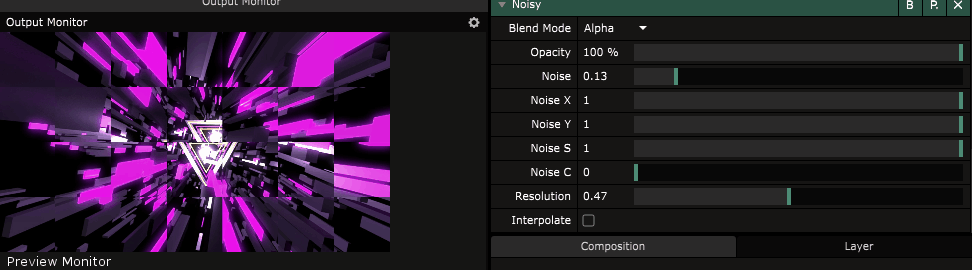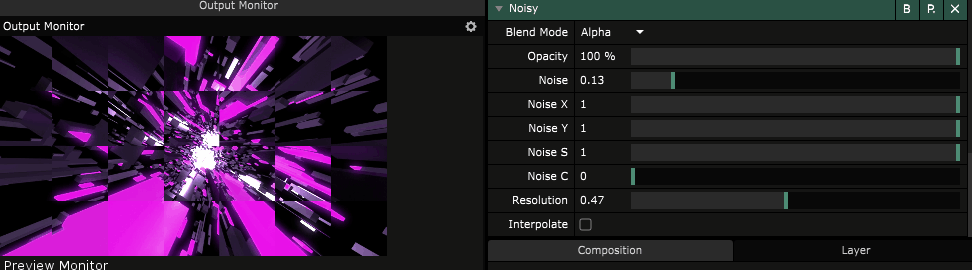VJ Software Resolumeエフェクトメモ。
今回はNoisyについて紹介します。
概要
Noisyはその名前の通り「ノイズ」を画面に付与するエフェクト。
ノイズと言えばVJが大好きなエフェクトの一つですが、Resolumeではエフェクトのみでこれを使うことが可能です。
ダッシュボードの画面
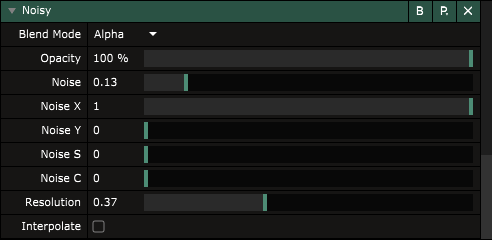
Noise:
ノイズのゆがみ値を決定するパラメーターです。
デフォルトは0.13。最低0、最高は1.00です。
0方向に数値を変更するとゆがみが少なくなり0でエフェクトを切っているのと同じ状態に。。
1方向に数値を変更するとゆがみが強くなります。
NoiseX:
ノイズのタイルの表示をX方向にずらすことができます。
デフォルトは1。最低0、最高は1.00です。
0方向に数値を変更すると描写範囲のズレが無くなり、0でエフェクトを切っているのと同じ状態になります。
1方向に数値を変更するとズレが強くなります。
NoiseY:
ノイズのタイルの表示をY方向にずらすことができます。
デフォルトは1。最低0、最高は1.00です。
0方向に数値を変更すると描写範囲のズレが無くなり、0でエフェクトを切っているのと同じ状態になります。
1方向に数値を変更するとズレが強くなります。
NoiseS:
ノイズのタイルの彩度を調節します。Sはおそらく「saturation」のことかと。
デフォルトは1。最低0、最高は1.00です。
0方向に数値を変更すると若干ノイズ適応範囲内の彩度が低くなります。
モノクロにすることはできません。
1方向で再度が若干強くできます。
NoiseC:
ノイズのタイルのコントラストを調節します。Cはおそらく「contrast」のことかと。
デフォルトは0。最低0、最高は1.00です。
0方向に数値を変更すると画面が黒くくっきりと映るようになります。
1方向に数値を変更すると画面は若干明るめに映るようになります。
Resolution:
ノイズの大きさを決定します。
1でよくある「ノイズ」となりますが、数値を小さくするとタイル状に配置できます。
Interpolate:
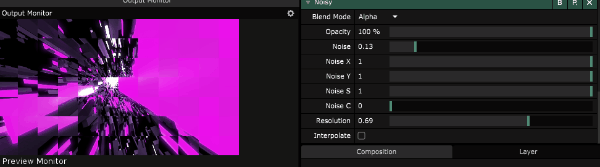
このチェックボックスにチェックを入れるとノイズがタイル状ではなく波状に変化します。
使用例

使い方については色々ですが、皆さんが大好きな砂嵐系だとこんな感じ。
NoiseXとNoiseYをRandomで高速で回す状態にしておく。

そしてResolutionを1に。
そしてNoiseを0→1に一気に上げると
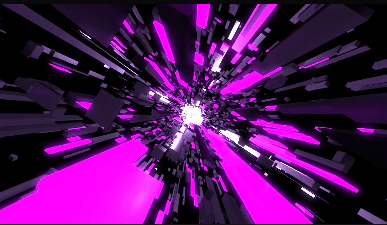
こんな感じ。
ただあくまでも元の画がベースとなるので映りは元の素材次第。
とりあえず、汎用的なものがほしいのであれば

SorceのLineScopeあたりを用意して、上記と同様のNoisyを適応してあげればそれっぽくなります。
特にLineScopeにこだわる理由も無いのでここはお好みで。
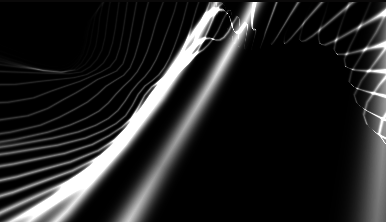
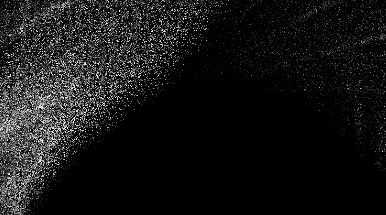
ちなみにResolutionの値を変えてあげれば

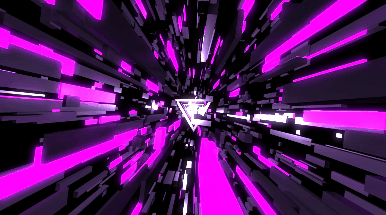
かなり見栄えが変わります。
基本的には「Resolution」と「Noisy」で調節してあげると良いと覚えておくと使いやすいでしょう。